Wince Device Emulator使用介绍-Device Emulator 2.0
转自:http://tech.ddvip.com/2008-12/1230082051102388.html
最近用了一下WinCE的模拟器,我做WinCE有几年了,从来没有用过WinCE的模拟器,第一次接触WinCE的时候就是一块S3C2410的板子和PB4.2的开发平台,然后就开始折腾,后来各种开发板都用过,WinCE也从4.2版本用到了6.0 R2版本,就是没用过模拟器。前段时间要验证点东西,手头又没板子,所以这次也用了一下。我看到网上很多人写过关于WinCE Emulator的文章,那我要写的应该和其他的没有什么区别,只是给自己留一个记忆。
WinCE模拟器是一个不依赖于硬件可以运行WinCE的环境,它提供了一个虚拟的硬件平台,这样可以在上面测试一些应用程序。在WinCE6.0中提供了针对于ARM的模拟器的支持,一般和底层硬件相关的程序是不能在模拟器上面调试的,但是有些界面程序和简单的应用程序,在WinCE模拟器上面调试还是很方便的。
1 WinCE模拟器配置
首先要创建一个基于模拟器的工程,按照WinCE的工程向导,在选择BSP的时候,要选择Device Emulator: ARMV4I,如图:
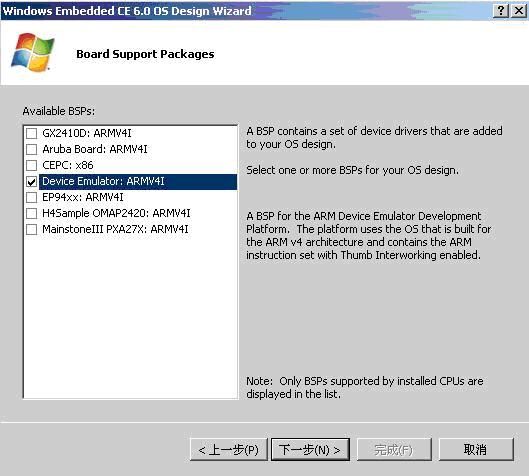
当工程创建完成后,需要编译WinCE,编译完成后,就可以将WinCE下载到模拟器上面运行。在下载之前,需要配置连接属性,如图:
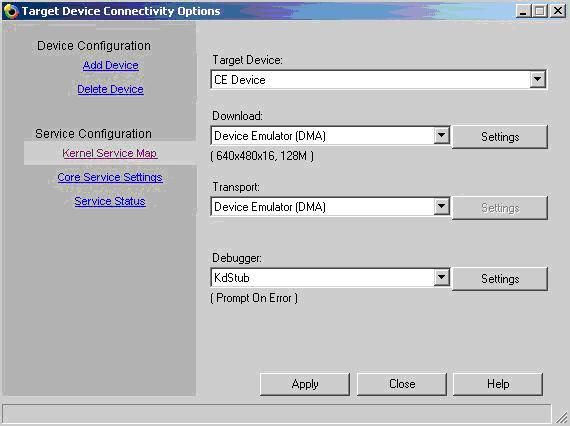
如图所示,Download和Transport都要选择Device Emulator(DMA),Debugger选项要选择KdStub。然后点击Download右侧的Settings按钮,会弹出模拟器设置的对话框,在对话框中选择display,如图:
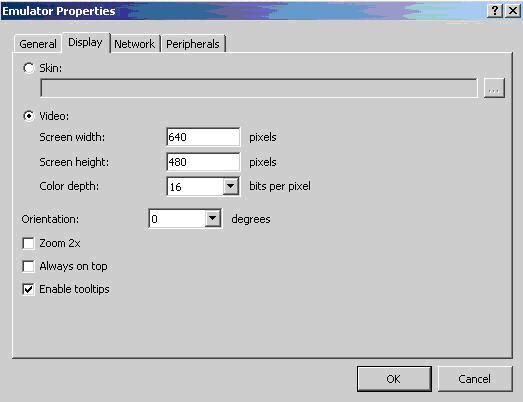
可以看到,在Display对话框中可以设置最终模拟器显示的宽和高,以及显示深度,和翻转角度等。用户可以根据自己的需要来设置。然后选择Network,如图:
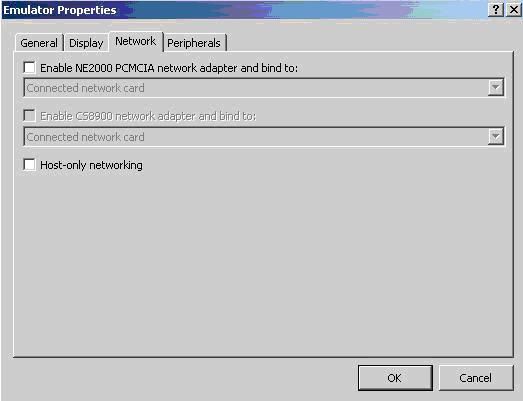
如果要想使在模拟器上运行的WinCE具有网络连接,可以在这里选择绑定某个网卡,也可以选择绑定当前PC的网卡。Peripherals用于配置外设,一般用于配置串口,如图:
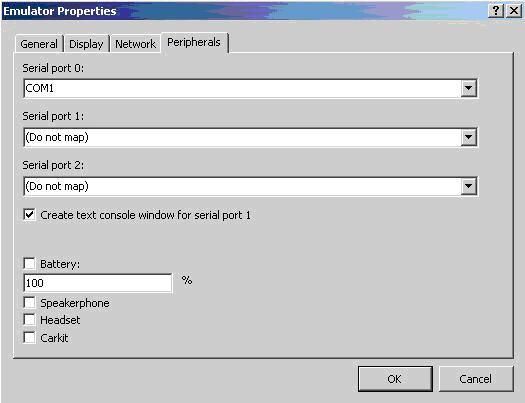
可以在这里选择在模拟器上运行时所支持的串口,如果想获得打印信息,还可以选择Create text console window for serial por 1来实现。最后模拟器配置完成后,点OK就可以了。
然后在菜单中选择Target,然后选择Attach Device,WinCE的image就会被下载,然后在模拟器中运行,如图:
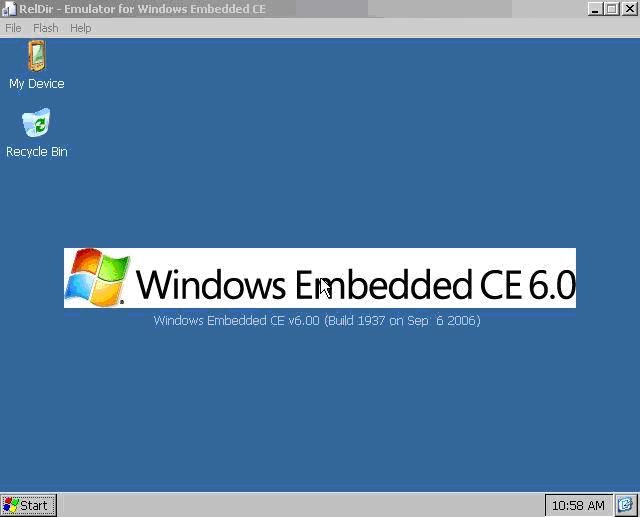
WinCE在模拟器上面成功运行以后,就会看到这个界面。可以移动鼠标在模拟器里面进行操作,也可以运行应用程序。一般来说,调试一些显示界面的程序,使用模拟器还是很方便的。